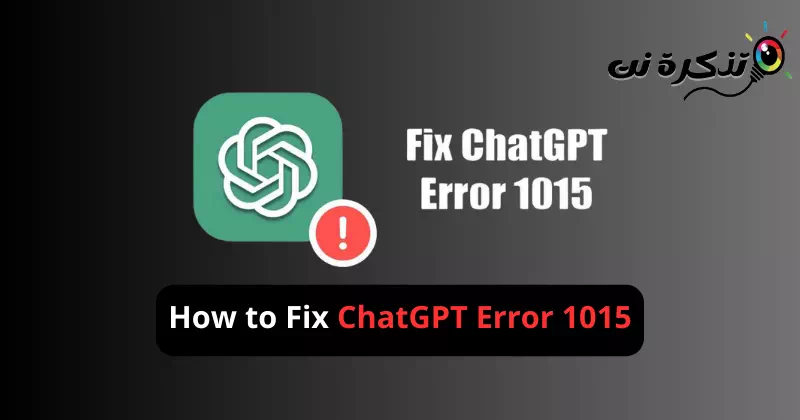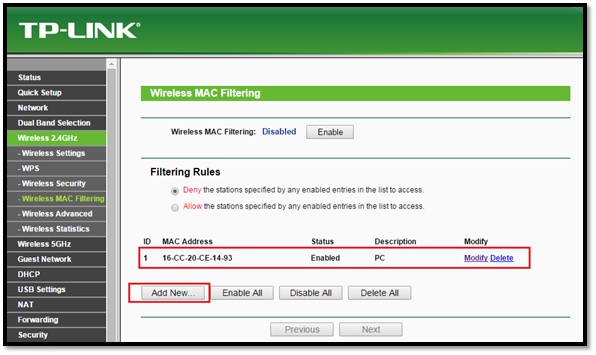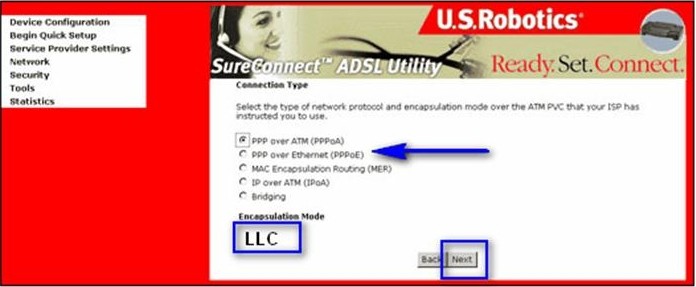A mesterséges intelligencia trendje a napok múlásával növekszik. Az egész azzal kezdődött, hogy az OpenAI bejelentette új chatbotját, a ChatGPT-t. A ChatGPT sok technológiai vállalatot kényszerített arra, hogy mesterséges intelligencia funkciókat alkalmazzanak alkalmazásaikban és webszolgáltatásaikban.
Mivel a mesterséges intelligencia világa lassan forradalmasítja a digitális világot, a ChatGPT-t érdemes kihasználnia, ha nem akar lemaradni. Az első elindításakor a ChatGPT néhány héten belül több millió felhasználóra tett szert.
Az új AI-alapú chatbot iránt olyan nagy a kereslet, hogy az OpenAI szerverei többször összeomlottak. Néhány hónappal az indulás után azonban az OpenAI bevezette a ChatGPT fizetős csomagját, amely ChatGPT Plus néven ismert. A ChatGPT Plus elsőbbséget biztosít a felhasználóknak a kísérleti funkciókhoz, és jobb válaszidőt biztosít.
Mivel a ChatGPT-re viszonylag nagy a kereslet, néha problémákba ütközhet a hivatalos webhelyek elérésével. A közelmúltban sok felhasználó küldött nekünk üzenetet a jelentéssel kapcsolatban ChatGPT 1015-ös hiba És hogyan lehet megszabadulni tőle.
Mi az a ChatGPT 1015-ös hiba?
"ChatGPT Error 1015 Az Ön aránya korlátozott” egy hibaképernyő, amellyel a felhasználók szembesülnek a chatbot elérése közben. Ez a képernyő általában akkor jelenik meg, ha a felhasználó túllépi a ChatGPT-szolgáltatásokhoz való hozzáférés maximális árát.
A hibaképernyő azt is jelzi, hogy a webhely tulajdonosa (chat.openai.com) ideiglenesen letiltotta a webhely elérését. Ez azt jelenti, hogy ideiglenesen le van tiltva az AI-alapú chatbot elérésében.
Bár a hibaképernyő valódi oka még mindig ismeretlen, azt mondják, hogy ha egy webhely nagy forgalmú vagy karbantartás alatt áll, ez korlátozza a ChatGPT-be bejelentkező felhasználók számát.
Hogyan lehet javítani a ChatGPT 1015-ös hibát?
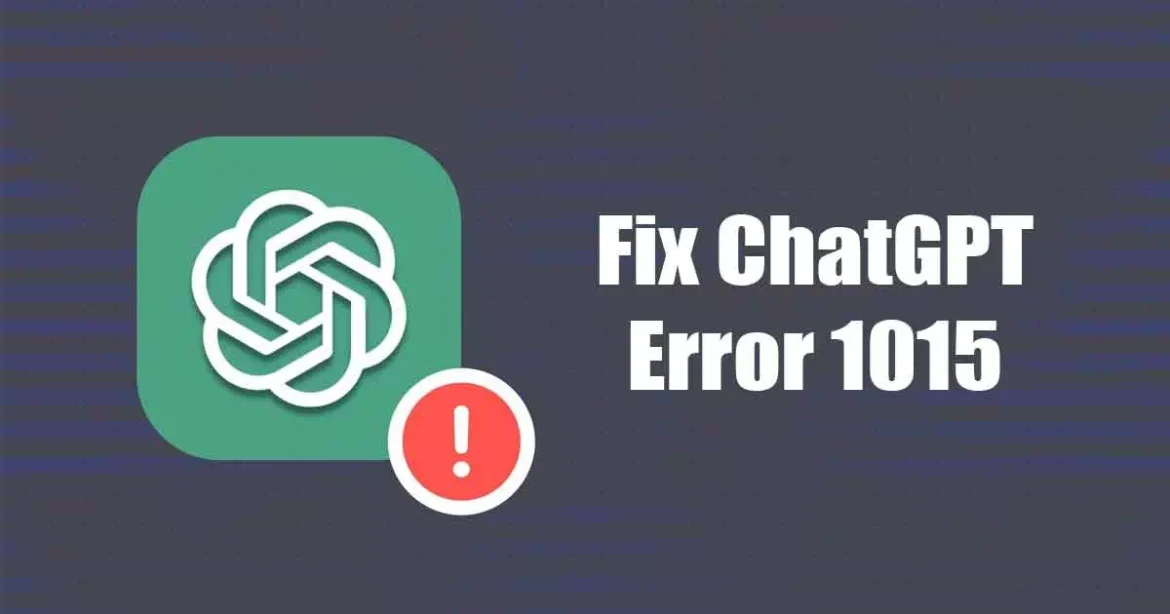
Ha 1015-ös hibát lát a ChatGPT-szolgáltatások elérése közben, ne aggódjon! Az 1015-ös hiba nem mindig jelenti azt, hogy az Ön oldalán van probléma. A probléma legtöbbször szerveroldali volt, és a kitiltás átmeneti volt.
Néhány dolog azonban továbbra is az Ön kezében van, és azonnali hozzáférést biztosíthat az AI Chatbothoz. A következő sorokban megosztottunk néhány egyszerű lépést a ChatGPT 1015-ös hiba kijavításához.
1. Frissítse a ChatGPT weboldalt

Az első dolog, amit meg kell tennie, ha most találkozott az 1015-ös hibaképernyővel, az oldal frissítése.
Az oldal frissítése valószínűleg kizárja azokat a hibákat és hibákat, amelyek megakadályozhatják az AI-alapú chatbot elérését. Tehát kattintson a " gombraÚjratöltés” az URL mellett, és próbálja újra.
2. Ellenőrizze, hogy a ChatGPT-kiszolgálók nem működnek-e

A második legjobb dolog, amit meg kell tennie, hogy ellenőrizze, hogy a ChatGPT-kiszolgálók jól működnek-e. A felhasználók egy képernyőt látnakChatGPT 1015-ös hiba„Ha a webhely nem működik vagy karbantartás alatt áll.
Tehát, mielőtt bármilyen következtetésre jutna, ajánlatos ellenőrizni OpenAI szerver állapota. Ha megjelenik a ChatGPT-kiszolgáló állapota, várjon néhány órát.
3. Írj rövidebb kérdéseket!

Ha összetett vagy hosszabb kérdéseket tesz fel, gyakran megjelenik a „ChatGPT Error 1015 Rate Limited” hibaüzenet. Arra is ügyelnie kell, hogy ne adjon túl gyors válaszokat.
Tehát, ha a jövőben szeretné elkerülni a ChatGPT díjkorlátozását, jobb, ha egyértelmű és rövidebb promptokat ír be. Fő kérdését részekre is bonthatja, és a ChatGPT gyorsabban és hibamentesen válaszol kérdéseire.
Fontos megjegyezni azt is, hogy a ChatGPT meg tudja válaszolni a további kérdéseket, így ezt a dolgot is előnyére használhatja.
4. Győződjön meg arról, hogy eszköze nincs VPN-hez csatlakoztatva

Az OpenAI átmenetileg letilthatta a ChatGPT elérését, mert kapcsolatot használ VPN أو ügynök. Ha VPN-alkalmazást használ a ChatGPT blokkolásának feloldásához, a legjobb, ha egy időre kikapcsolja, és megpróbálja újra elérni a chatbotot.
Amikor VPN-kiszolgálóhoz csatlakozik, a számítógép egy másik helyről próbál csatlakozni az OpenAI-kiszolgálóhoz. Lehetséges, hogy a számítógépéhez rendelt IP-cím messze van az OpenAI-kiszolgálóktól, vagy kéretlen leveleket küldenek.
Ezért javasoljuk, hogy kapcsolja ki egy időre a VPN alkalmazást, és próbálja meg újra elérni a chatbotot. Ha a VPN probléma, hiba nélkül hozzáférhet a ChatGPT-hez.
5. Jelentkezzen ki és jelentkezzen be

Az OpenAI fórumon több felhasználó is azt állította, hogy a ChatGPT 1015 Error Limited Error Rate hibáját úgy javították ki, hogy kijelentkeztek, majd újra bejelentkeztek OpenAI-fiókjukba.
Ez egy nagyon hatékony megoldás a ChatGPT-vel kapcsolatos különféle hibák megoldására. A kijelentkezéssel eltávolít minden hibát vagy hibát, amely a problémát okozza. A következőképpen jelentkezhet ki és jelentkezhet be a ChatGPT-be.
- Nyissa meg a ChatGPT-t a böngészőjében.
- Ezután kattintson a neve melletti három pontra, és válassza a Kijelentkezés lehetőséget.
- Ha kijelentkezik, jelentkezzen be újra.
Ez az! Ha ez megtörtént, egy ideig a ChatGPT-t kell használnia. Ellenőrizze, hogy továbbra is látható-e a hibaképernyő.
6. Lépjen kapcsolatba a ChatGPT ügyfélszolgálati csapatával

Ha semmi sem működik az Ön számára, és továbbra is megjelenik a „ChatGPT Error 1015 Rate Limited” hibaképernyő, a legjobb, ha segítséget kér az OpenAI támogatási csapatától.
Vegye fel a kapcsolatot az OpenAI támogatási csapatával, és kérje meg, hogy vizsgálják meg a problémákat. Magyarázza el nekik a problémát, és adja meg az összes szükséges részletet. Íme, hogyan kell csinálni:
- Ezután nyissa meg kedvenc böngészőjét Keresse fel az OpenAI Súgót.
- Ezután kattintson a jobb alsó sarokban található kis chat ikonra.
- Válassza a Következő üzenet küldése nekünk lehetőséget.
- Miután megnyílik a csevegőablak, kövesse a képernyőn megjelenő utasításokat az OpenAI támogatási képviselőjének eléréséhez.
Ha a probléma az ő oldalukon van, néhány napon belül megoldódik. Ezen az e-mail címen is kapcsolatba léphet az OpenAI támogatási csapatával: [e-mail védett]
7. Használjon ChatGPT alternatívákat

Bár a ChatGPT a legjobb ingyenes AI chatbot, nem ez az egyetlen. Ha továbbra is ugyanazt a hibaképernyőt kapja, ahelyett, hogy időt vesztegetne a webhelyen, kipróbálhatja a ChatGPT alternatíváit.
Egyes szöveges mesterséges intelligencia chatbotok olyan jók, mint a ChatGPT, mások pedig jobb funkciókat kínálnak. Már megosztottunk egy listát A ChatGPT legjobb alternatívái. Feltétlenül tekintse át a listát, és válassza ki az igényeinek leginkább megfelelő chatbotot.
Tehát ez az útmutató a „ChatGPT Error 1015 You are are being rate limited” hiba kijavításáról szól. A hiba általában néhány órán belül magától megszűnik. Így néhány óra várakozás automatikusan feloldja a fiók tiltását. Ossza meg velünk, ha további segítségre van szüksége a ChatGPT 1015-ös hibájának megoldásához a megjegyzésekben.